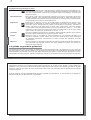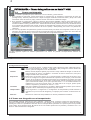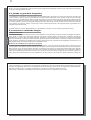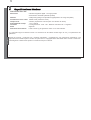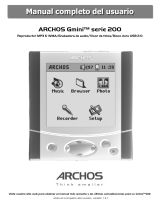Archos Gmini 402 CamCorder Manual de usuario
- Categoría
- Videocámaras
- Tipo
- Manual de usuario
Este manual también es adecuado para

1
Gmini
Gmini
™
™
402 CamCorder
402 CamCorder
CamCorder and Camera functions
CamCorder and Camera functions
Manual de usuario
Español
En nuestro sitio web podrá bajar la última versión del manual y el software para este producto .
v 1.0
1
1
1
1
Video – Grabar un video con su videocámara Gmini
Video – Grabar un video con su videocámara Gmini
TM
TM
402
402
1.1 Procedimiento de grabación de video
1. Desde la pantalla principal, seleccione el icono de la videocámara, y pulse en ENTER
2. En esta pantalla de pregrabación, puede ajustar la confi guración de grabación mediante el botón F2
(Confi guración). También puede acercar y alejar la imagen mediante el botón ARRIBA /ABAJO.
3. En la pantalla de confi guración, utilice los botones direccionales ARRIBA y ABAJO para seleccionar una
confi guración, y IZQUIERDA y DERECHA para modifi carla. Para cambiar el nombre de archivo, seleccione
el botón Cambiar nombre y presione enter. Pasará al teclado virtual (véase la sección Uso del teclado virtual
en el capítulo del Navegador del manual completo en Adobe® PDF del disco duro de la Gmini™ para más
información.) Presione uno de los botones de Función (Atrás) o Escape /Stop para volver a la pantalla de
pregrabación.
4. Una vez haya ajustado la confi guración y vuelto a la pantalla de pregrabación, presione el botón ENTER.
Comenzará la grabación. Pueden modifi carse algunos parámetros, como la exposición y el contraste, durante
la grabación. Para detener y guardar la grabación, presione el botón Escape/Stop. Puede presionar el botón
PLAY para pausar y retomar la grabación.
2 3 4
La tabla siguiente defi ne las distintas confi guraciones. Los iconos correspondientes también se muestran.

2
Espagñol
2
Confi guración de grabación de video
Resolución VGA o Óptima. Óptima (448 x 336) devolverá la calidad de imagen menos defi nida, con
el menor tamaño de archivo. VGA (640 x 480) devolverá imágenes más defi nidas, que
son más nítidas durante escenas de movimiento rápido. Sin embargo, el tamaño del
archivo es mayor.
Velocidad de bits Bajo, Medio o Alto. Esta confi guración determina el nivel de compresión del archivo
de video grabado. Una velocidad más elevada devolverá un video más nítido, pero
también requerirá más espacio de almacenamiento. La confi guración por defecto Medio
es apropiada para la mayoría de las situaciones.
Exposición Entre Claro +2, Normal y Oscuro -2. Permite ajustar a condiciones de mucha o poca
luminosidad. Confi gurado en negativo, disminuirá la exposición de la imagen y ésta
será más oscura. Confi gurado en positivo incrementará la exposición, haciendo la
imagen más clara. Si el sujeto tiene un fondo claro, puede querer saturar la imagen
un poco para hacer la cara más visible, por lo que lo situaría en claro +1 o +2. Si está
grabando un video en el que haya mucha nieve o el refl ejo del sol en el agua, puede
querer reducir la exposición, poniéndola en Oscuro –1 o -2.
C ontraste Auto, Día, Nublado, Fluorescente o Tungsteno. Este parámetro permite que la cámara
se ajuste a la luz ambiental para capturar mejor los colores.
Fuente Micrófono o Line-in. La fuente de audio por defecto en una grabación de video es el
micrófono integrado. Puede utilizar una fuente de audio de línea para situaciones
de grabación especiales, introduciendo el audio a través del adaptador de toma
multiconexión.
Muestreo 32 kHz o 48 kHz. La velocidad de muestreo se refi ere a la pista de audio de la grabación.
Una velocidad más elevada produce una mejor calidad de sonido, pero creará un
archivo de mayor tamaño.
1.2 ¿Dónde se guarda la grabación?
Las grabaciones de vídeo se guardan por defecto en la carpeta llamada Vídeo. Si presiona en el icono Video del
menú principal irá a esta carpeta. Observe que el botón de función derecho en la pantalla de navegación de video
está etiquetado como Grabar. Cada vez que utilice este botón para grabar un video en lugar de pasar por el icono
VideoCorder del menú principal, situará la carpeta por defecto en la carpeta en la que se encuentre. Por ejemplo,
3
3
imaginemos que tiene una carpeta llamada /Video/Vacaciones. Si accede a esta carpeta y luego realiza una
grabación con el botón de función derecho Grabar, seleccionará esta carpeta como destino por defecto. A partir
de ahora, cada vez que utilice el icono VideoCorder para iniciar una grabación, ésta se guardará en la carpeta
/Video/Vacaciones.
Cuando presione el botón ESCAPE/STOP desde la pantalla de pregrabación, se encontrará en la carpeta por
defecto actual para ver directamente su grabación.

4
Espagñol
4
2
2
FOTOGRAFÍA – Tomar fotografías con su Gmini
FOTOGRAFÍA – Tomar fotografías con su Gmini
TM
TM
402
402
2.1 Tomar una fotografía
1. Desde la pantalla principal, seleccione el icono Cámara y presione Enter.
2. En la pantalla de visionado, puede seleccionar la confi guración de exposición presionando el botón F2
(Confi guración). También puede acercar o alejar la imagen mediante los botones arriba y abajo. Para más
información sobre el botón F3 (Fijar), véase la sección Controlar la calidad de imagen.
3. En la pantalla de confi guración, utilice los botones direccionales ARRIBA y ABAJO para seleccionar una
confi guración, y IZQUIERDA y DERECHA para modifi carla. Para cambiar el nombre del archivo, seleccione
el botón Cambiar nombre y presione enter. . Pasará al teclado virtual (véase la sección Uso del teclado virtual
en el capítulo del Navegador del manual completo en Adobe® PDF del disco duro de la Gmini™ para más
información.) Presione uno de los botones de función (Atrás) o Escape/Stop para volver a la pantalla de
visionado.
4. Una vez haya ajustado los parámetros, presione el botón Enter para tomar una fotografía. Puede ver que el
indicador de actividad de disco duro se ilumina mientras la imagen se guarda en el disco duro. El nombre de
la próxima imagen cambiará y su Gmini™ estará lista para la siguiente fotografía.
2 3 4
La tabla siguiente explica los distintos parámetros. Los iconos de pantalla correspondientes también se
muestran.
5
5
Confi guración de fotografía
Resolución VGA o 1.2 Mega píxeles. 1.2 Mega píxeles (1280 x 960) da la mejor calidad de imagen,
pero el mayor tamaño de archivo. VGA (640 x 480) consigue el menor tamaño de
archivo, pero las imágenes no son tan defi nidas.
Calidad Básica, Normal, Óptima. Óptima proporciona la mejor calidad de imagen a costa de un
mayor tamaño de archivo. Con Básica el tamaño de archivo será menor, aunque la
imagen también será menos nítida.
Exposición Entre Claro +2, Normal y Oscuro -2. Le permite ajustar a condiciones de mucha o poca
luz. Si se confi gura en negativo disminuirá la exposición de la imagen y ésta será más
oscura. Si se confi gura en positivo la exposición se incrementará y la imagen será más
clara. Si la persona tiene un fondo claro, puede querer saturar la imagen un poco para
que la cara sea más visible, por lo que lo pondrá a Claro +1 o +2. Si está tomando una
fotografía en la que haya mucha nieve o el refl ejo del sol en el agua, puede querer
reducir la exposición, poniéndola en Oscuro –1 o -2.
Contraste Auto, Día, Nublado, Fluorescente o Tungsteno. Este parámetro permite que la cámara
se ajuste a la luz ambiental para registrar mejor los colores.
T emporizador Off, 5 segundos o 10 segundos. La confi guración de temporizador permite retrasar el
momento en que se toma la fotografía, por ejemplo para incluirse a usted mismo en
ella.
Reiniciar Reiniciar los valores de esta pantalla a los valores predefi nidos de fábrica.
2.2 Tomar una fotografía con el temporizador
En la pantalla principal, seleccione el icono Cámara y presione enter. Presione el botón F2 (Confi guración) y
marque la confi guración de temporizador. Seleccione, por ejemplo, 10 segundos. Presione un botón de función
(Atrás) para volver a la pantalla de visionado. El icono Temporizador aparecerá en la parte superior de la pantalla
de encuadre. Ahora presione Enter. El símbolo de un cronómetro aparecerá en la pantalla y contará de 10 a 0. La
Gmini™ 402 tomará ahora la fotografía.

6
Espagñol
6
Nota: La función temporizador seguirá activa para las siguientes fotografías a menos que vuelva al menú principal
o coloque el temporizador en Off.
2.3 ¿Dónde se guarda la fotografía?
La localización por defecto de las fotografías es la carpeta Fotos. Si pulsa en el icono Foto del menú principal, irá
a esta carpeta. Observe que el botón derecho de función está etiquetado como Grabar. Cada vez que use este
botón para ir a la pantalla de encuadre en lugar de pasar por el icono Cámara del menú principal pondrá la carpeta
actual como destino por defecto. Por ejemplo, imaginemos que tiene una carpeta llamada /Fotos/Vacaciones. Si
va a esta carpeta y toma una fotografía mediante el botón derecho de función Grabar, seleccionará esta carpeta
como destino por defecto. Ahora, cuando use el icono Cámara para tomar una fotografía, ésta se guardará en la
carpeta /Fotos/Vacaciones.
Cuando presione el botón Escape/Stop en la pantalla de encuadre, irá a la carpeta por defecto actual.
2.3 Controlar la calidad de imagen
Imágenes borrosas
Si nota que las imagenes están borrosas, puede deberse al uso del zoom. Cuando acerque la imagen de objetos,
debe tener un pulso muy fi rme para aguantar la cámara cuando pulse el botón Enter. Cualquier temblor se
incrementa y, a veces, deja una imagen borrosa. Asimismo, tomar fotografías en condiciones de poca luminosidad
requiere más tiempo, para que la cámara pueda captar la información necesaria. Por lo tanto, cualquier movimiento
de la cámara o del objeto encuadrado provocará una imagen borrosa. Intentar tomar fotografías a menos de 1.5 m
(60 pulgadas) puede resultar igualmente en pérdida de foco.
Aspectos de Luz/Exposición (Función de ajuste)
Cuando tome una fotografía contra una fuente de luz potente, como una ventana cuando esté en el interior o el sol
cuando esté a cielo abierto, puede suceder que el objeto o persona aparezca demasiado oscura en la fotografía.
Esto se debe a que el fondo brillante fuerza a la cámara a seleccionar una exposición inadecuada para capturar
la persona u objeto en primer plano. Una forma de corregirlo es usando la confi guración de exposición (véase la
tabla de parámetros para más información). Otra opción es enfocar la Gmini™ lejos de la luz potente, hacia una
área donde las condiciones de luz sean similares a las que rodeen a la persona u objeto. Presione el botón de
7
7
función F3 (Fijar). La confi guración de exposición quedará fi ja y el icono de Exposición fi ja aparecerá en la parte
superior de la pantalla. Si toma una fotografía ahora contra la fuente de luz fuerte, la exposición quedará fi jada en
el anterior ajuste de luz. La imagen de la persona u objeto ya no debería aparecer oscura.
Para volver a exposición automática presione el botón de función F3 (ahora Auto) de nuevo.

8
Espagñol
8
3
3
Especificaciones técnicas
Especificaciones técnicas
Videocámara Gmini 402
Resolución Cámara fotográfi ca digital: 1.2 mega píxeles
Videocámara: 640x480 (300.000 píxeles)
Detector CCD (DCA) (Charge Coupled Device)(Dispositivo de Carga Acoplada)
Formato de archivo video MPEG-4 SP (resolución VGA)
Campo Focal 4.63mm (equivalente a 45mm para una cámara de 35mm)
Profundidad de campo 1.5 m a infi nito
Contraste 5 confi guraciones : Auto - Día - Nublado -Fluorescente - Tungsteno
Zoom digital 2x
Autonomía de la batería hasta 2 horas (1) de grabación video con la videocámara.
(1) Calculado según la batería incluida. La autonomía de la batería variará según el uso y los parámetros de
grabación.
Todas las marcas y productos son nombres registrados y propiedad de sus respectivos propietarios. Las
especifi caciones están sujetas a cambio sin previo aviso. Copyright® 2005. ARCHOS. Salvo errores u omisiones.
Las imágenes e ilustraciones pueden no mostrar siempre contenido.
Transcripción de documentos
1 Gmini™ 402 CamCorder CamCorder and Camera functions Manual de usuario Español En nuestro sitio web podrá bajar la última versión del manual y el software para este producto. v 1.0 1 1 Video – Grabar un video con su videocámara Gmini TM 402 1.1 Procedimiento de grabación de video 1. Desde la pantalla principal, seleccione el icono de la videocámara, y pulse en ENTER 2. En esta pantalla de pregrabación, puede ajustar la configuración de grabación mediante el botón F2 (Configuración). También puede acercar y alejar la imagen mediante el botón ARRIBA /ABAJO. 3. En la pantalla de configuración, utilice los botones direccionales ARRIBA y ABAJO para seleccionar una configuración, y IZQUIERDA y DERECHA para modificarla. Para cambiar el nombre de archivo, seleccione el botón Cambiar nombre y presione enter. Pasará al teclado virtual (véase la sección Uso del teclado virtual en el capítulo del Navegador del manual completo en Adobe® PDF del disco duro de la Gmini™ para más información.) Presione uno de los botones de Función (Atrás) o Escape /Stop para volver a la pantalla de pregrabación. 4. Una vez haya ajustado la configuración y vuelto a la pantalla de pregrabación, presione el botón ENTER. Comenzará la grabación. Pueden modificarse algunos parámetros, como la exposición y el contraste, durante la grabación. Para detener y guardar la grabación, presione el botón Escape/Stop. Puede presionar el botón PLAY para pausar y retomar la grabación. 2 3 4 La tabla siguiente define las distintas configuraciones. Los iconos correspondientes también se muestran. 1 2 Espagñol Configuración de grabación de video Resolución VGA o Óptima. Óptima (448 x 336) devolverá la calidad de imagen menos definida, con el menor tamaño de archivo. VGA (640 x 480) devolverá imágenes más definidas, que son más nítidas durante escenas de movimiento rápido. Sin embargo, el tamaño del archivo es mayor. Velocidad de bits Bajo, Medio o Alto. Esta configuración determina el nivel de compresión del archivo de video grabado. Una velocidad más elevada devolverá un video más nítido, pero también requerirá más espacio de almacenamiento. La configuración por defecto Medio es apropiada para la mayoría de las situaciones. Exposición Entre Claro +2, Normal y Oscuro -2. Permite ajustar a condiciones de mucha o poca luminosidad. Configurado en negativo, disminuirá la exposición de la imagen y ésta será más oscura. Configurado en positivo incrementará la exposición, haciendo la imagen más clara. Si el sujeto tiene un fondo claro, puede querer saturar la imagen un poco para hacer la cara más visible, por lo que lo situaría en claro +1 o +2. Si está grabando un video en el que haya mucha nieve o el reflejo del sol en el agua, puede querer reducir la exposición, poniéndola en Oscuro –1 o -2. Contraste Auto, Día, Nublado, Fluorescente o Tungsteno. Este parámetro permite que la cámara se ajuste a la luz ambiental para capturar mejor los colores. Fuente Micrófono o Line-in. La fuente de audio por defecto en una grabación de video es el micrófono integrado. Puede utilizar una fuente de audio de línea para situaciones de grabación especiales, introduciendo el audio a través del adaptador de toma multiconexión. Muestreo 32 kHz o 48 kHz. La velocidad de muestreo se refiere a la pista de audio de la grabación. Una velocidad más elevada produce una mejor calidad de sonido, pero creará un archivo de mayor tamaño. 1.2 ¿Dónde se guarda la grabación? Las grabaciones de vídeo se guardan por defecto en la carpeta llamada Vídeo. Si presiona en el icono Video del menú principal irá a esta carpeta. Observe que el botón de función derecho en la pantalla de navegación de video está etiquetado como Grabar. Cada vez que utilice este botón para grabar un video en lugar de pasar por el icono VideoCorder del menú principal, situará la carpeta por defecto en la carpeta en la que se encuentre. Por ejemplo, 2 3 imaginemos que tiene una carpeta llamada /Video/Vacaciones. Si accede a esta carpeta y luego realiza una grabación con el botón de función derecho Grabar, seleccionará esta carpeta como destino por defecto. A partir de ahora, cada vez que utilice el icono VideoCorder para iniciar una grabación, ésta se guardará en la carpeta /Video/Vacaciones. Cuando presione el botón ESCAPE/STOP desde la pantalla de pregrabación, se encontrará en la carpeta por defecto actual para ver directamente su grabación. 3 4 2 FOTOGRAFÍA – Tomar fotografías con su GminiTM 402 2.1 Tomar una fotografía 1. Desde la pantalla principal, seleccione el icono Cámara y presione Enter. 2. En la pantalla de visionado, puede seleccionar la configuración de exposición presionando el botón F2 (Configuración). También puede acercar o alejar la imagen mediante los botones arriba y abajo. Para más información sobre el botón F3 (Fijar), véase la sección Controlar la calidad de imagen. 3. En la pantalla de configuración, utilice los botones direccionales ARRIBA y ABAJO para seleccionar una configuración, y IZQUIERDA y DERECHA para modificarla. Para cambiar el nombre del archivo, seleccione el botón Cambiar nombre y presione enter. . Pasará al teclado virtual (véase la sección Uso del teclado virtual en el capítulo del Navegador del manual completo en Adobe® PDF del disco duro de la Gmini™ para más información.) Presione uno de los botones de función (Atrás) o Escape/Stop para volver a la pantalla de visionado. 4. Una vez haya ajustado los parámetros, presione el botón Enter para tomar una fotografía. Puede ver que el indicador de actividad de disco duro se ilumina mientras la imagen se guarda en el disco duro. El nombre de la próxima imagen cambiará y su Gmini™ estará lista para la siguiente fotografía. 3 4 Espagñol 2 La tabla siguiente explica los distintos parámetros. Los iconos de pantalla correspondientes también se muestran. 4 5 Configuración de fotografía Resolución VGA o 1.2 Mega píxeles. 1.2 Mega píxeles (1280 x 960) da la mejor calidad de imagen, pero el mayor tamaño de archivo. VGA (640 x 480) consigue el menor tamaño de archivo, pero las imágenes no son tan definidas. Calidad Básica, Normal, Óptima. Óptima proporciona la mejor calidad de imagen a costa de un mayor tamaño de archivo. Con Básica el tamaño de archivo será menor, aunque la imagen también será menos nítida. Exposición Entre Claro +2, Normal y Oscuro -2. Le permite ajustar a condiciones de mucha o poca luz. Si se configura en negativo disminuirá la exposición de la imagen y ésta será más oscura. Si se configura en positivo la exposición se incrementará y la imagen será más clara. Si la persona tiene un fondo claro, puede querer saturar la imagen un poco para que la cara sea más visible, por lo que lo pondrá a Claro +1 o +2. Si está tomando una fotografía en la que haya mucha nieve o el reflejo del sol en el agua, puede querer reducir la exposición, poniéndola en Oscuro –1 o -2. Contraste Auto, Día, Nublado, Fluorescente o Tungsteno. Este parámetro permite que la cámara se ajuste a la luz ambiental para registrar mejor los colores. Temporizador Off, 5 segundos o 10 segundos. La configuración de temporizador permite retrasar el momento en que se toma la fotografía, por ejemplo para incluirse a usted mismo en ella. Reiniciar Reiniciar los valores de esta pantalla a los valores predefinidos de fábrica. 2.2 Tomar una fotografía con el temporizador En la pantalla principal, seleccione el icono Cámara y presione enter. Presione el botón F2 (Configuración) y marque la configuración de temporizador. Seleccione, por ejemplo, 10 segundos. Presione un botón de función (Atrás) para volver a la pantalla de visionado. El icono Temporizador aparecerá en la parte superior de la pantalla de encuadre. Ahora presione Enter. El símbolo de un cronómetro aparecerá en la pantalla y contará de 10 a 0. La Gmini™ 402 tomará ahora la fotografía. 5 6 Nota: La función temporizador seguirá activa para las siguientes fotografías a menos que vuelva al menú principal o coloque el temporizador en Off. 2.3 ¿Dónde se guarda la fotografía? La localización por defecto de las fotografías es la carpeta Fotos. Si pulsa en el icono Foto del menú principal, irá a esta carpeta. Observe que el botón derecho de función está etiquetado como Grabar. Cada vez que use este botón para ir a la pantalla de encuadre en lugar de pasar por el icono Cámara del menú principal pondrá la carpeta actual como destino por defecto. Por ejemplo, imaginemos que tiene una carpeta llamada /Fotos/Vacaciones. Si va a esta carpeta y toma una fotografía mediante el botón derecho de función Grabar, seleccionará esta carpeta como destino por defecto. Ahora, cuando use el icono Cámara para tomar una fotografía, ésta se guardará en la carpeta /Fotos/Vacaciones. Cuando presione el botón Escape/Stop en la pantalla de encuadre, irá a la carpeta por defecto actual. 2.3 Controlar la calidad de imagen Espagñol Imágenes borrosas Si nota que las imagenes están borrosas, puede deberse al uso del zoom. Cuando acerque la imagen de objetos, debe tener un pulso muy firme para aguantar la cámara cuando pulse el botón Enter. Cualquier temblor se incrementa y, a veces, deja una imagen borrosa. Asimismo, tomar fotografías en condiciones de poca luminosidad requiere más tiempo, para que la cámara pueda captar la información necesaria. Por lo tanto, cualquier movimiento de la cámara o del objeto encuadrado provocará una imagen borrosa. Intentar tomar fotografías a menos de 1.5 m (60 pulgadas) puede resultar igualmente en pérdida de foco. Aspectos de Luz/Exposición (Función de ajuste) Cuando tome una fotografía contra una fuente de luz potente, como una ventana cuando esté en el interior o el sol cuando esté a cielo abierto, puede suceder que el objeto o persona aparezca demasiado oscura en la fotografía. Esto se debe a que el fondo brillante fuerza a la cámara a seleccionar una exposición inadecuada para capturar la persona u objeto en primer plano. Una forma de corregirlo es usando la configuración de exposición (véase la tabla de parámetros para más información). Otra opción es enfocar la Gmini™ lejos de la luz potente, hacia una área donde las condiciones de luz sean similares a las que rodeen a la persona u objeto. Presione el botón de 6 7 función F3 (Fijar). La configuración de exposición quedará fija y el icono de Exposición fija aparecerá en la parte superior de la pantalla. Si toma una fotografía ahora contra la fuente de luz fuerte, la exposición quedará fijada en el anterior ajuste de luz. La imagen de la persona u objeto ya no debería aparecer oscura. Para volver a exposición automática presione el botón de función F3 (ahora Auto) de nuevo. 7 8 3 Especificaciones técnicas Videocámara Gmini 402 Resolución Cámara fotográfica digital: 1.2 mega píxeles Videocámara: 640x480 (300.000 píxeles) Detector Formato de archivo video CCD (DCA) (Charge Coupled Device)(Dispositivo de Carga Acoplada) MPEG-4 SP (resolución VGA) Campo Focal 4.63mm (equivalente a 45mm para una cámara de 35mm) Profundidad de campo 1.5 m a infinito Contraste 5 configuraciones : Auto - Día - Nublado -Fluorescente - Tungsteno Zoom digital 2x Autonomía de la batería hasta 2 horas (1) de grabación video con la videocámara. Espagñol (1) Calculado según la batería incluida. La autonomía de la batería variará según el uso y los parámetros de grabación. Todas las marcas y productos son nombres registrados y propiedad de sus respectivos propietarios. Las especificaciones están sujetas a cambio sin previo aviso. Copyright® 2005. ARCHOS. Salvo errores u omisiones. Las imágenes e ilustraciones pueden no mostrar siempre contenido. 8-
 1
1
-
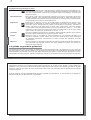 2
2
-
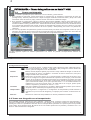 3
3
-
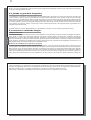 4
4
-
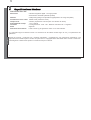 5
5
Archos Gmini 402 CamCorder Manual de usuario
- Categoría
- Videocámaras
- Tipo
- Manual de usuario
- Este manual también es adecuado para
Documentos relacionados
-
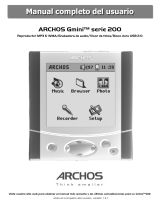 Manual de Gmini 200 Manual de usuario
Manual de Gmini 200 Manual de usuario
-
Archos Gmini 500 Manual de usuario
-
Archos Gmini 402 Manual de usuario
-
Archos Gmini 400 Manual de usuario
-
Archos Gmini XS100 Manual de usuario
-
Archos Gmini XS202 S Manual de usuario
-
Archos Gmini XS100 Manual de usuario
-
 Manual de Gmini 100 Manual de usuario
Manual de Gmini 100 Manual de usuario
-
Archos PMA430 Manual de usuario
-
 Manual de Gmini serie XS Manual de usuario
Manual de Gmini serie XS Manual de usuario